Google lanzó una nueva versión del dispositivo de transmisión Chromecast llamado Google Chromecast Ultra. Agregaron soporte para video 4K y redes por cable, pero también aumentaron el precio a $ 69, casi duplicándolo. Una mejor resolución de video y una conexión en red más rápida podrían hacer que valga la pena el costo adicional. Le informaremos a los compradores si deben obtener el nuevo Google Chromecast Ultra o ahorrar su dinero y seguir con la versión anterior.
¿Qué hay de nuevo con Google Chromecast Ultra?
El nuevo Google Chromecast Ultra tiene el mismo aspecto que la versión anterior. Es un disco redondo de 2,29 pulgadas con un cable HDMI y un puerto micro-USB desmontable en el otro lado.
Los usuarios conectan el Chromecast a un televisor con el cable HDMI y conectan un cable micro-USB en el puerto del otro lado. Conectarlo al puerto USB del televisor alimenta el dispositivo y funciona como el antiguo Chromecast. Sin embargo, el dispositivo mostrará un error en la pantalla del televisor que dice que debe usar el adaptador de CA a USB incluido para obtener la pantalla 4K completa. En otras palabras, se pierde las dos características nuevas más importantes, la resolución 4K y la conectividad de red por cable.

Los usuarios deben utilizar el adaptador de CA a USB incluido para aprovechar las ventajas de la red Ethernet cableada.
El nuevo Google Chromecast Ultra admite redes por cable y, como resultado, puede transmitir video 4K en un televisor compatible. El usuario debe usar el cable de alimentación incluido y conectar un cable Ethernet en el bloque de CA.
La nueva configuración de instalación funciona bien si está en casa o en una oficina con una red cableada y un enrutador o conmutador de red cerca del televisor. Sin embargo, el uso de Chromecast Ultra en la carretera como herramienta de presentación en las oficinas de los clientes o para el entretenimiento en una habitación de hotel se volverá problemático si no hay una conexión por cable cerca.
Calidad de video y rendimiento del dispositivo
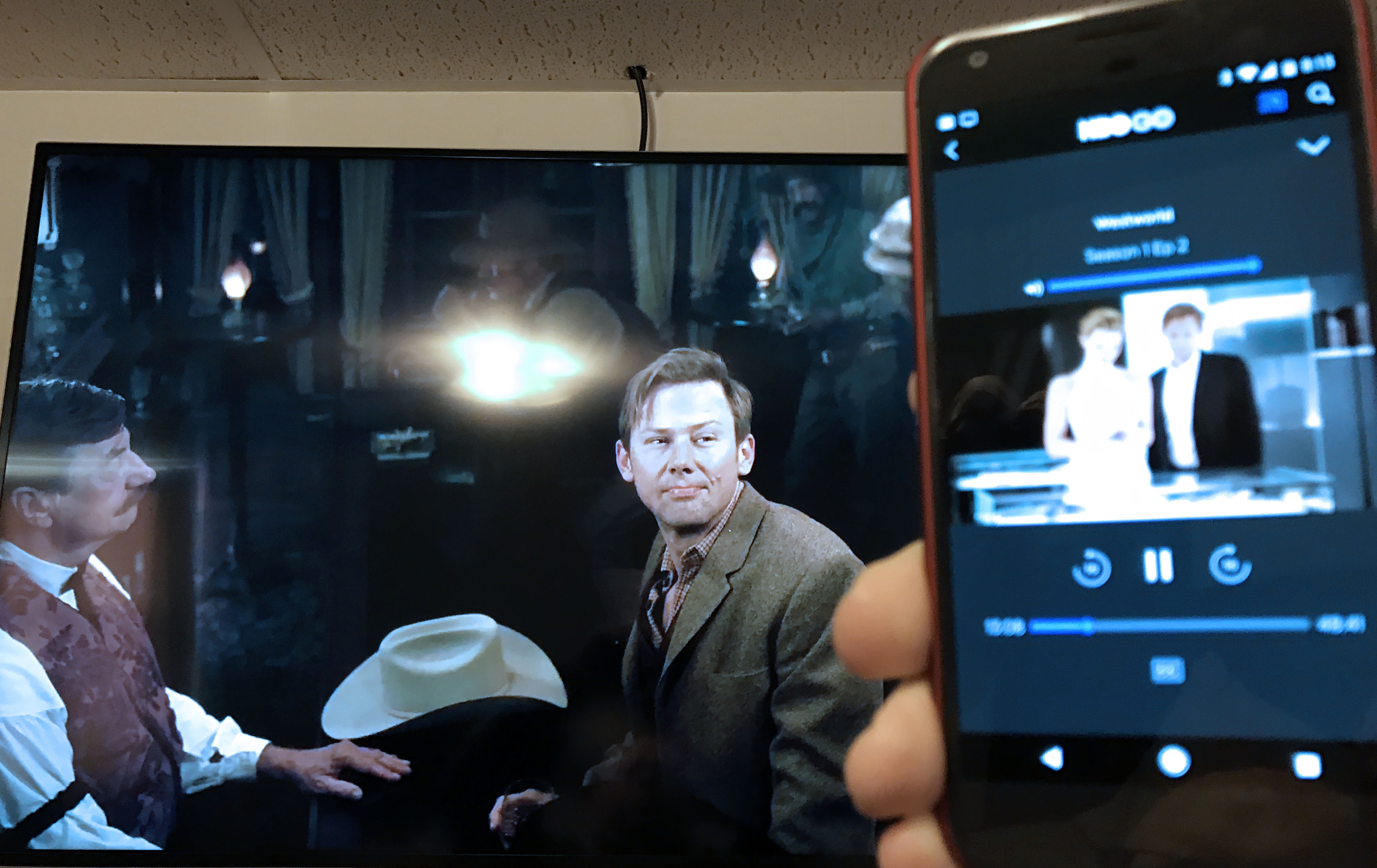
HBO Go se ve muy bien en el nuevo Google Chromecast Ultra
Cuando el usuario configura su nuevo Google Chromecast Ultra con una conexión por cable y lo conecta a un 4K o Ultra HDTV, la calidad de imagen se ve excelente. Netflix y algunos videos de YouTube se transmitirán en 4K y estos videos se ven ricos y nítidos. Las transmisiones se reproducen sin problemas, sin contratiempos ni tartamudeos. Los videos comenzaron rápidamente y la experiencia parece comparable a la transmisión desde cualquier dispositivo con capacidad 4K con cable más potente, como NVIDIA Shield Android TV o el nuevo Amazon Kindle Fire TV.
El Chromecast Ultra funciona muy bien la mayor parte del tiempo. Sin embargo, experimenté un par de fallas que me obligaron a desconectarlo y volverlo a enchufar. Supongo que esto vino de un puesto de red.
¿Qué puedes transmitir a Chromecast Ultra?
Google Chromecast Ultra funciona con casi cualquier teléfono o tableta Android y con muchas aplicaciones de iPhone o iPad. Los usuarios también pueden transmitir desde su navegador Chrome o computadora Chromebook.
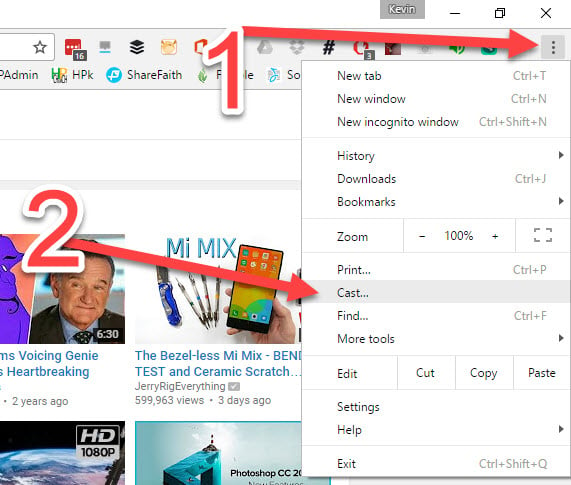
Abra el menú de Chrome y elija Transmitir para transmitir desde el navegador Chrome.
Para transmitir desde el navegador Chrome o un Chromebook, abra el menú del navegador en la esquina superior derecha. Luego, seleccione Transmitir… en el menú. Una ventana emergente mostrará una lista de los receptores Chromecast disponibles en su red.
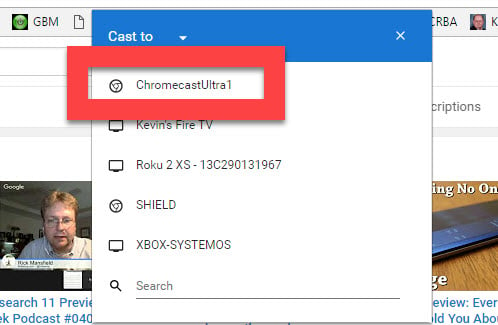
Una vez que el usuario elige el Chromecast Ultra de la lista, el contenido de la pestaña activa en Chrome se mostrará en la pantalla del televisor con el Chromecast.
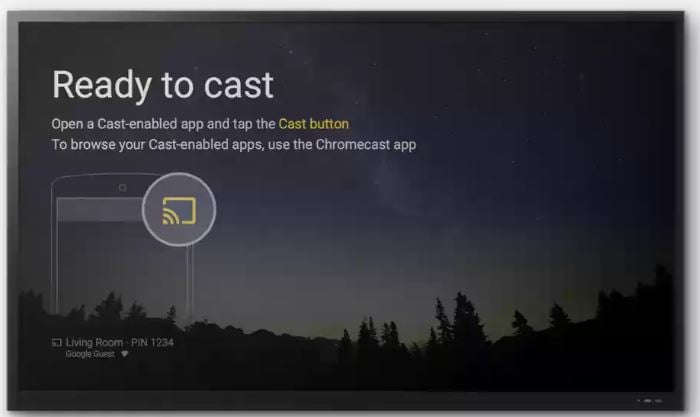
Encuentra este botón de transmisión para comenzar a transmitir un video al Chromecast Ultra.
Desde una aplicación que admita Chromecast, inicie un video y toque el ícono de transmisión y seleccione el Chromecast de la lista de receptores compatibles. El Chromecast comenzará a transmitir el video en el televisor.
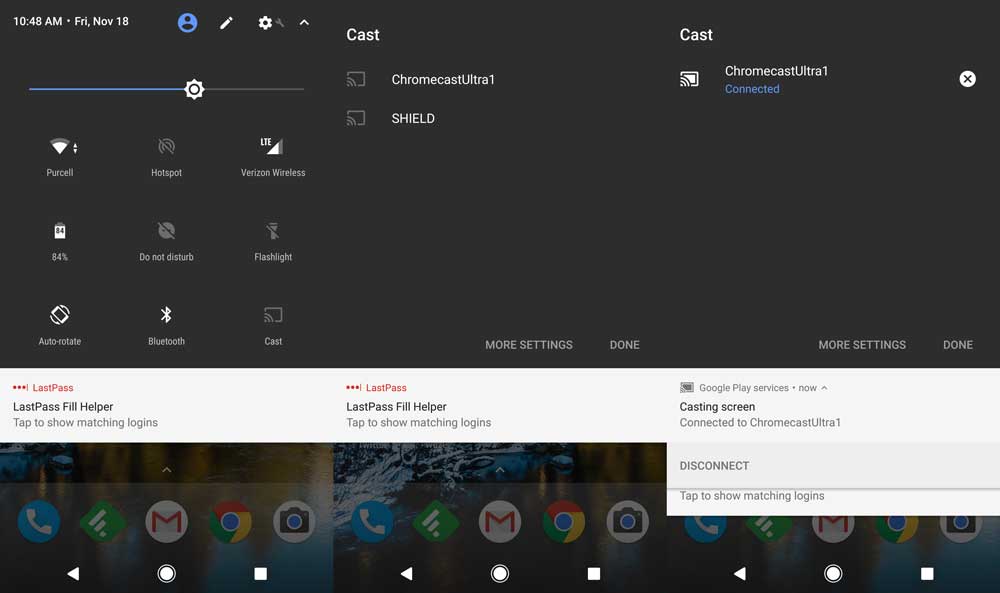
Los teléfonos o tabletas Android que incluyen compatibilidad con la transmisión de Chromecast mostrarán el botón de transmisión en el menú desplegable, que encontrará al deslizar hacia abajo desde la parte superior de la pantalla. En algunos casos, es posible que deba deslizarse hacia abajo desde el área de notificación nuevamente para ver la Emitir botón (ver captura de pantalla de arriba a la izquierda). Tóquelo y aparecerá la lista de dispositivos habilitados para Chromecast (captura de pantalla central arriba). Toque Chromecast Ultra en la lista de dispositivos compatibles y la pantalla comenzará a aparecer en la pantalla en modo espejo. El Chromecast Ultra mostrará que está conectado desde el área de notificación. Para detener la transmisión, desplácese hacia abajo desde la parte superior de la pantalla y toque DESCONECTAR desde el área de notificación.
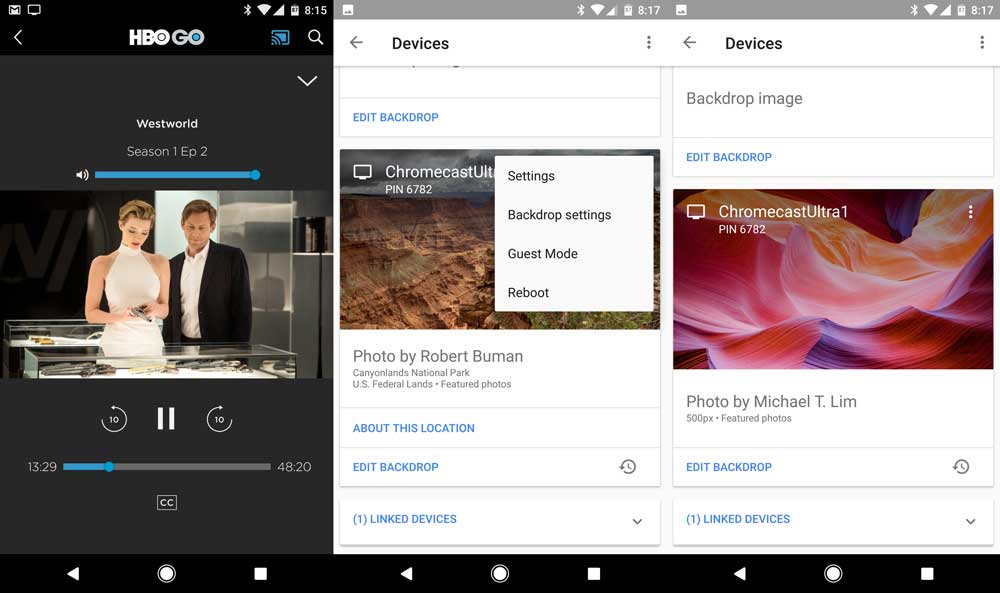
Para configurar el Chromecast Ultra, obtenga la aplicación Google Home para Android o iOS, antes llamada Google Cast. La aplicación maneja la configuración de un Chromecast Ultra, el Chromecast de la generación anterior y el nuevo dispositivo Google Home que funciona como Alexa solo usando Google como back-end. Toque el botón de menú de tres puntos en la esquina superior derecha de la miniatura de la pantalla del dispositivo. Esto abre el menú (captura de pantalla central arriba).
Mientras se reproduce desde una aplicación que admite la transmisión a Chromecast, como HBO Go (captura de pantalla de arriba a la izquierda), los controles aparecerán en la pantalla. Vaya a otras aplicaciones y los controles aparecerán en el área de notificación.
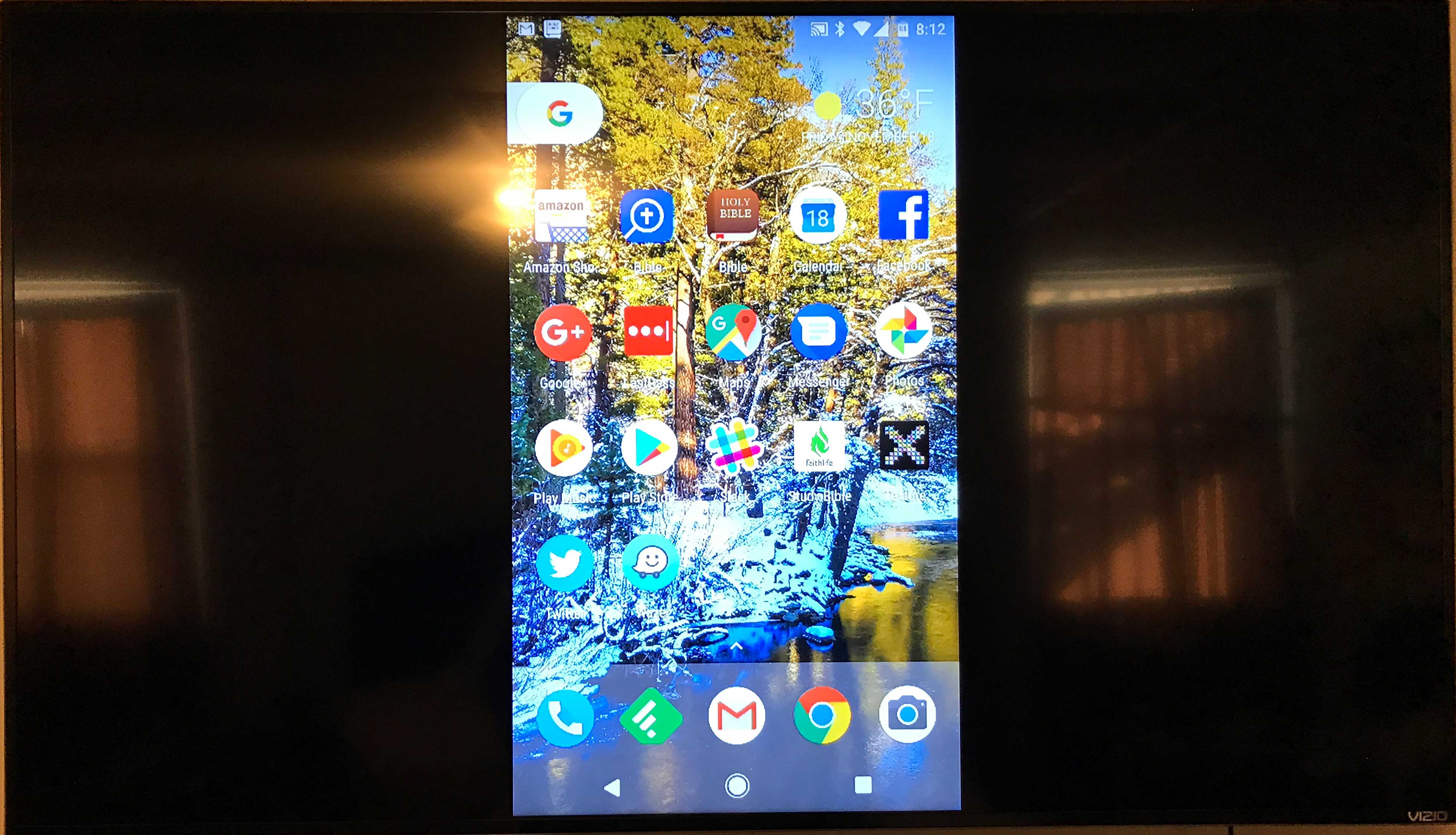
El teléfono inteligente Android Google Pixel XL reflejado en Chromecast Ultra
Conclusión y disponibilidad
Las personas que poseen un televisor 4K probablemente disfrutarán del video 4K disponible en aplicaciones como Netflix, algunos videos de YouTube u otros. Sin embargo, necesitarán un puerto Ethernet cercano para conectarse.
Las personas que solo desean usar esto para transmitir contenido de 1080p o de menor resolución no deberían molestarse en gastar los $ 34 adicionales, a menos que estén preocupados por preparar sus compras para el futuro. Obtenga el Chromecast Ultra solo si cree que puede querer usar 4K en algún momento o si sabe que querrá usar una conexión de red por cable en el futuro.
El Google Chromecast Ultra ($ 69) funciona bien. Es una excelente opción para las personas que poseen dispositivos Android e iOS en la misma casa, ya que los usuarios de ambos pueden aprovechar el dispositivo. Otros dispositivos de transmisión hacen un gran trabajo e incluso permiten que el usuario les transmita la pantalla o videos de su dispositivo móvil, como Fire TV o Roku. Sin embargo, el Chromecast Ultra es un dispositivo simple que es fácil de llevar en la bolsa de su computadora. Puede conectarlo a su dispositivo, incluso sin Wi-Fi. Por estas razones, es una compra definitiva y el mejor dispositivo Chromecast hasta el momento.
